Thông tin liên hệ
- 036.686.3943
- admin@nguoicodonvn2008.info

Định dạng khoanh tròn chữ trong Word sẽ giúp chữ nổi bật hơn rất nhiều, bên cạnh các kiểu định dạng khác như in đậm, in nghiêng hay khoanh tròn chữ. Thao tác khoanh tròn chữ trong Word khác với kiểu khoanh tròn đáp án trong Word khi đã có biểu tượng có sẵn. Bài viết dưới đây sẽ hướng dẫn bạn cách khoanh tròn chữ trong Word.
Bước 1:
Trước hết bạn mở file Word muốn khoanh tròn chữ. Sau đó bạn nhấn vào Insert rồi chọn Shapes và click vào hình oval để tiến hành tạo hình trong tài liệu.
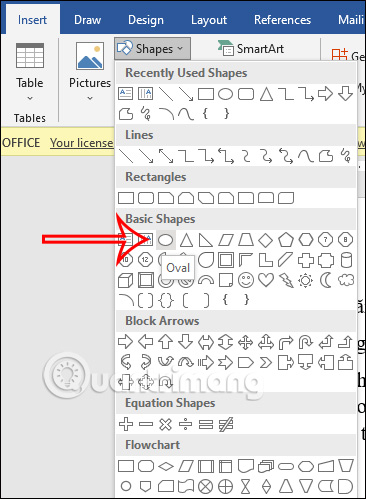
Bước 2:
Sau đó bạn kẻ 1 hình oval để tạo nét khoanh tròn cho chữ trong tài liệu Word. Bạn có thể thay đổi lại kích thước của hình tròn này sau khi đã tạo.
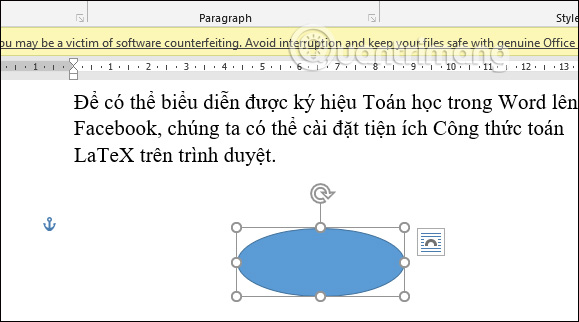
Bước 3:
Tiếp đến, người dùng nhấn vào hình tròn đã tạo rồi nhấn vào tab Shape Format để điều chỉnh lại hình tròn. Bạn nhìn xuống nhóm Shape Styles rồi nhấn vào Shape Fill rồi chuyển về No Fill.
Kết quả hình tròn sẽ không còn màu nền bên trong.
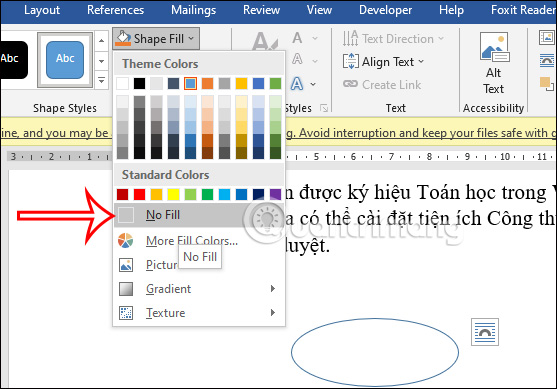
Bước 4:
Chúng ta có thể thay đổi màu viền của hình tròn, bằng cách nhấn vào Shape Outline rồi chọn màu sắc mà mình muốn sử dụng cho hình tròn này.
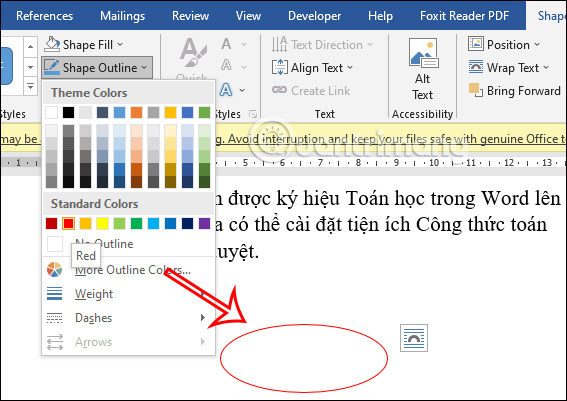
Ngoài ra trong Shape Outline chúng ta có thể thay đổi độ đậm nhạt của viền hình tròn, bằng cách lựa chọn trong Weight.
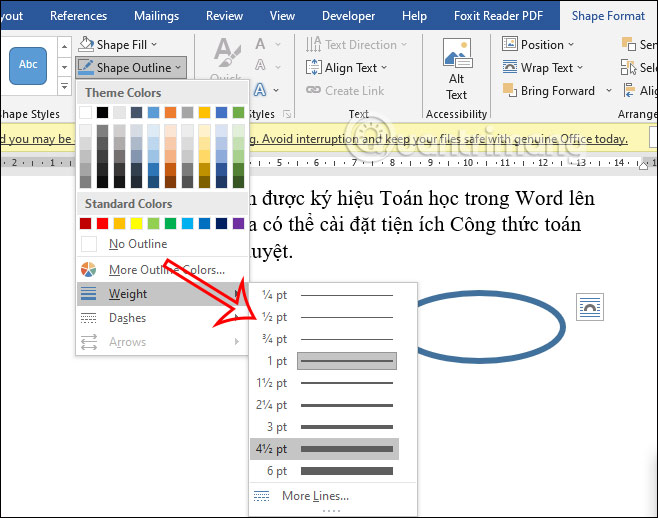
Hoặc có thể thay đổi lại kiểu khoanh tròn tại Dashes để thay đổi lại.
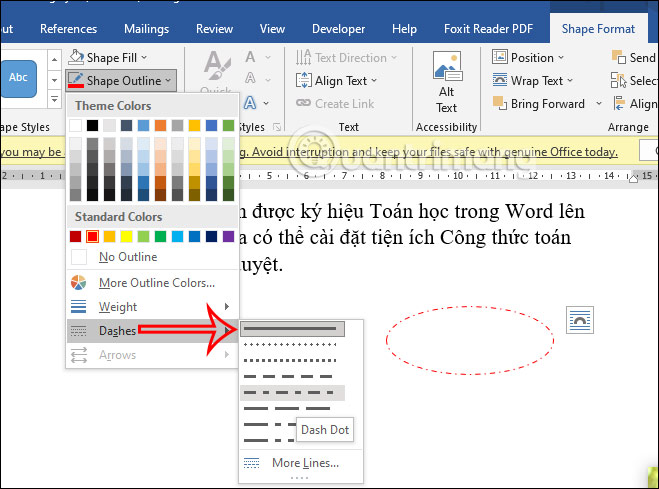
Bước 5:
Tiếp đến bạn click chuột vào hình tròn rồi di chuyển vào nội dung chữ để khoanh tròn chữ là được. Chúng ta điều chỉnh kích thước, vị trí sao cho phù hợp và đúng với kiểu khoanh tròn mà bạn muốn là được. Cuối cùng chúng ta đã khoanh tròn chữ trong Word rất đơn giản.
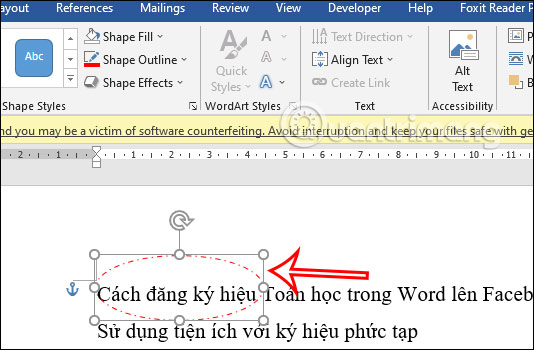
Nguồn tin: Quantrimang.com
Ý kiến bạn đọc
Những tin mới hơn
Những tin cũ hơn
 Những câu nói hay về sách, danh ngôn về việc đọc sách hay
Những câu nói hay về sách, danh ngôn về việc đọc sách hay
 Cách xóa Thư viện khỏi File Explorer trên Windows 11
Cách xóa Thư viện khỏi File Explorer trên Windows 11
 Những tính năng Windows 11 cơ bản Microsoft cần cải thiện
Những tính năng Windows 11 cơ bản Microsoft cần cải thiện
 Cách đổi thời gian chờ khóa màn hình Windows 11
Cách đổi thời gian chờ khóa màn hình Windows 11
 3 ứng dụng Microsoft ít được chú ý mà bạn nên sử dụng hàng ngày
3 ứng dụng Microsoft ít được chú ý mà bạn nên sử dụng hàng ngày
 50 câu ca dao, tục ngữ về đạo đức, đạo lý làm người hay và sâu sắc
50 câu ca dao, tục ngữ về đạo đức, đạo lý làm người hay và sâu sắc
 5 tiện ích quản lý mật khẩu trên Google Chrome
5 tiện ích quản lý mật khẩu trên Google Chrome
 Cách làm laptop cũ chạy nhanh ngay lập tức
Cách làm laptop cũ chạy nhanh ngay lập tức
 Foreign Key với Cascade Delete trong SQL Server
Foreign Key với Cascade Delete trong SQL Server
 Từ lời Bác dạy
Từ lời Bác dạy
 Ngày mai
Ngày mai
 Tha thứ có thực sự mang lại sự hạnh phúc
Tha thứ có thực sự mang lại sự hạnh phúc
 Mưa hạ
Mưa hạ
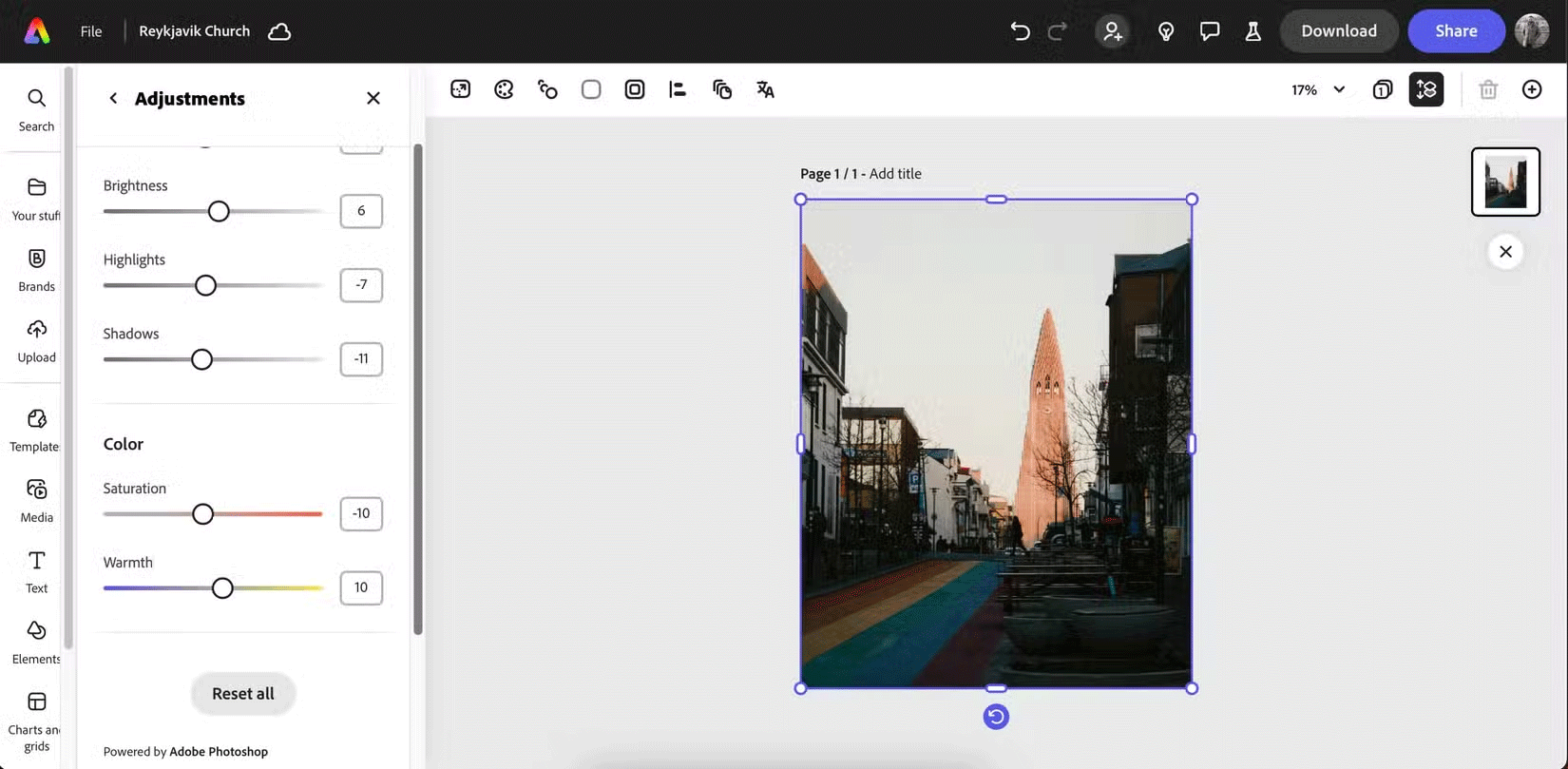 6 phần mềm chỉnh sửa ảnh miễn phí tốt nhất trên máy tính
6 phần mềm chỉnh sửa ảnh miễn phí tốt nhất trên máy tính
 Cách vô hiệu hóa Facebook nhưng vẫn dùng Messenger
Cách vô hiệu hóa Facebook nhưng vẫn dùng Messenger
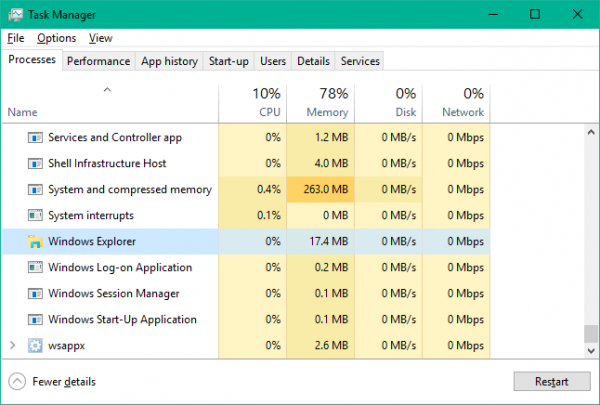 Một số cách sửa lỗi Start Menu trên Windows 10 ngừng hoạt động
Một số cách sửa lỗi Start Menu trên Windows 10 ngừng hoạt động
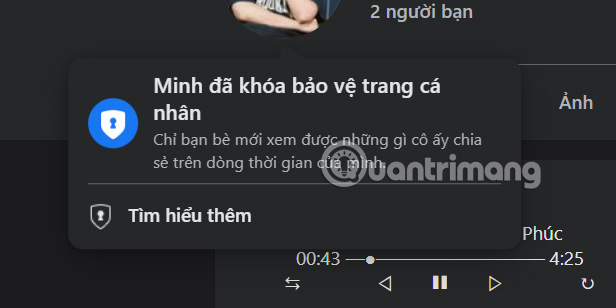 Cách khóa trang cá nhân Facebook không cho người lạ xem
Cách khóa trang cá nhân Facebook không cho người lạ xem
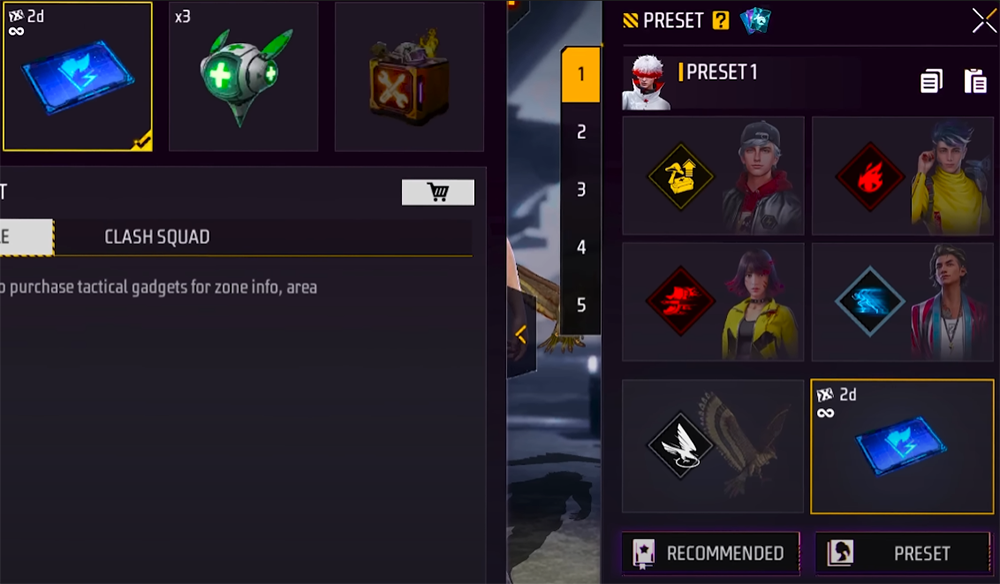 Toàn bộ phần thưởng, skin và bộ sưu tập mới Free Fire OB51
Toàn bộ phần thưởng, skin và bộ sưu tập mới Free Fire OB51
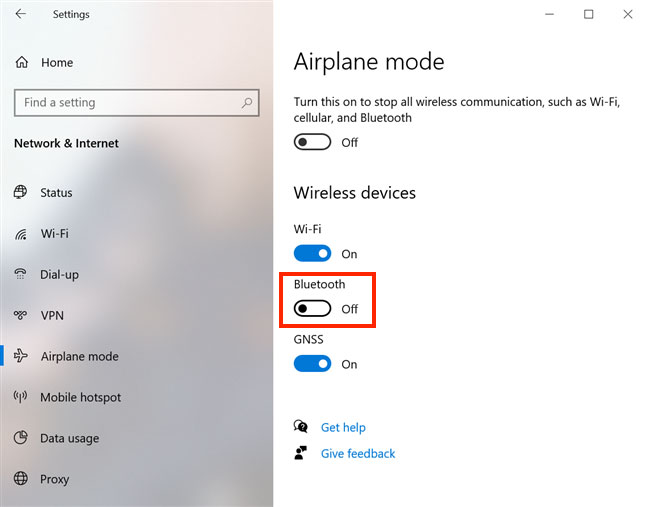 Tổng hợp các cách bật Bluetooth trên Windows 10/8/7
Tổng hợp các cách bật Bluetooth trên Windows 10/8/7
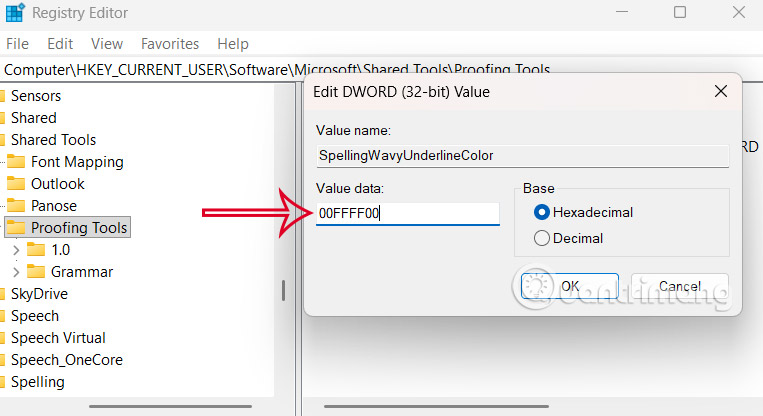 Cách đổi màu gạch chân kiểm tra chính tả Word
Cách đổi màu gạch chân kiểm tra chính tả Word
